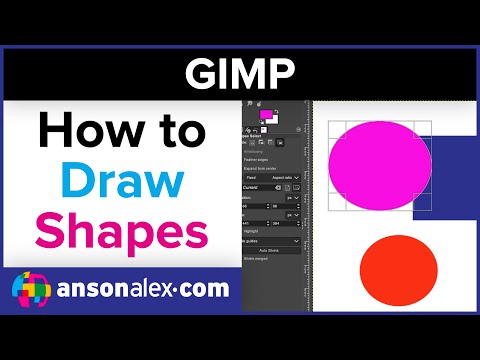Funkce jsou základem všech skriptovacích a programovacích jazyků. Díky funkcím můžete své aplikace přimět dělat cokoli chcete. Funkce jsou velmi užitečné a nezbytné ve všech aplikacích, které jsou navrženy v MATLABu. Budeme navrhovat matematickou funkci y = mx+ b, která je známá jako rovnice sklonu, tato rovnice, pokud je programově definována, je užitečná, protože stačí připojit známé vstupy a program zobrazí odpověď. Tato sada instrukcí předpokládá, že máte základní znalosti o MATLABu, například jak otevřít soubor skriptu a jak provádět jednoduché datové operace.
Kroky

Krok 1. Otevřete MATHWORKS MATLAB a stiskněte tlačítko Nový skript
Toto tlačítko bude v levé horní části obrazovky.

Krok 2. Zadejte název své funkce
Název vaší funkce by měl být názvem vašeho souboru, takže když uložíte tento nový soubor skriptu, bude to název vašeho souboru. V tomto případě můžete například pojmenovat naši funkci sklon-rovnice.

Krok 3. Zadejte vstupy vaší funkce mezi závorky
Vstup je něco, co vám uživatel musí dát. Pokud například chcete určit rovnici sklonu y = mx+b, potřebujete, aby nám uživatel sdělil, jaká je hodnota sklonu (m), souřadnice x a průsečík y (b).

Krok 4. Komentujte, co jsou jednotlivé vstupy
Přeskočte na řádek 2 ve svém programu a napište například „%m je hodnota sklonu čáry“. Opakujte to pro každé 3 vstupy. Komentování je užitečné při programování pro vás a ostatní, kteří váš program upraví, aby porozuměli všem proměnným a věcem, které jste udělali, a jak jsou definovány.

Krok 5. Zadejte operaci, kterou má váš program provést, pomocí vašich vstupů
V tomto případě to znamená, že chcete, aby vaše rovnice definovala proměnnou y jako součin našeho vstupu m a x a poté k ní přidala hodnotu zachycení y (b). V řádku 5 definujete svou rovnici. Nezapomeňte na středník, tento středník potlačuje výstup! Co to znamená? To znamená, že software Matlab automaticky přiřadí proměnné y hodnotu mx+ b a hodnotu nevydá na obrazovku.

Krok 6. Použijte příkaz fprintf k výstupu výsledku vaší rovnice
Příkaz fprintf se používá k výstupu informací pro uživatele programu. Nejprve definujete příkaz fprintf a poté přejdete na další podrobnosti. Zadejte do řádku 6 fprintf („prázdná zpráva“);

Krok 7. Rozhodněte se, co chcete, aby se vaše zpráva zobrazovala
Nahraďte prázdnou zprávu slovy vlastními slovy, vaše věta by měla popisovat výstup vaší funkce. Můžete říci: „Souřadnice y tohoto řádku je:“

Krok 8. Vložte datový typ výstupu vaší funkce za vaši větu, ale stále mezi jednoduché uvozovky
To znamená, že protože pracujete s celými čísly, měli byste použít „%i“, toto bude volat celočíselnou hodnotu z našeho příkazu fprintf. Jaké jsou různé datové typy? Nejběžnějším je celé číslo, které je v příkazu fprintf definováno jako %i, ale na tomto webu je také celý seznam číselných datových typů https://www.mathworks.com/help/matlab/numeric-types.html kde se můžete podívat a rozhodnout, ve kterém datovém typu chcete, aby byla vaše odpověď formátována!

Krok 9. Zadejte výstup své funkce za jednoduchou uvozovku
Ve vašem případě je výstupem hodnota y, takže po jednoduché uvozovce napíšete „, y“. Příkaz fprintf automaticky rozpozná tuto proměnnou a zařadí ji do prvního %(datového typu), který vidí mezi jednoduchými uvozovkami.

Krok 10. Přidejte příkaz fprintf, který obsahuje znak nového řádku
Tento řádek má jednoduše zařídit, aby váš program vypadal úhledněji. Váš program vstoupí po vašem počátečním příkazu fprintf. Toto je pouze řádek „fprintf (‘\ n’);‘. Nový znak řádku v jiných programovacích jazycích je „/n“; v MATLABu to bude fungovat pouze se zpětným lomítkem.

Krok 11. Přidejte konec na poslední řádek programu a uložte program jako název funkce
Tento konec uzavře naši funkci a je nezbytný pro každou funkci, kterou v MATLABu vytvoříte. Pokud svůj program neuložíte, získáte při spuštění špatný výstup nebo žádné hodnoty.

Krok 12. Otestujte svou funkci na příkazovém řádku
Tato část je považována za volání vaší funkce; přejděte na příkazový řádek a zadejte „yourfunction (inputvalue1, inputvalue2, inputvalueN)“. To znamená, že zadáte název své funkce a hodnoty, které chcete přiřadit vstupům. Otestujte si svoji funkci se vstupní hodnotou 4, 5 a 6. To znamená, že na příkazový řádek napíšete rovnici sklonu (4, 5, 6). Jak vidíte na obrázku, chyby ve vašem kódu se určitě stanou, stačí se vrátit k těmto krokům a varování a zjistit, co jste zmeškali nebo zamotali!
Video - Používáním této služby mohou být některé informace sdíleny s YouTube

Varování
- Nezapomeňte na středník při definování vaší rovnice, tím se potlačí výstup, což znamená, že nevydá číslo dříve, než chcete, aby bylo odesláno uživateli
- V jiném programovacím jazyce je znak nového řádku "/n"; v MATLABu je "\ n".
- Pokud svůj program neuložíte, nebude fungovat, nebo když spustíte nebo zavoláte svou funkci, nic se nestane.
- Pro každou funkci Matlab, kterou vytvoříte, k ní musíte přidat KONEC, což je zásadní a váš program nebude fungovat jinak.